A elmaszatoló-eszköz az Affinity Photo-ban egy erőteljes szerszám, amely lehetővé teszi, hogy a képeid bizonyos területeit harmonikus és kreatív módon módosítsd. Hasonlóan működik, mint amikor a színeket az ujjal maszatolod egy vásznon, és segít abban, hogy olyan benyomást kelts, mintha a képedet rajzolták vagy festették volna. Ebben az útmutatóban lépésről lépésre megtanulod, hogyan használhatod hatékonyan az elmaszatoló eszközt, hogy lenyűgöző eredményeket érj el.
A legfontosabb megállapítások
- Az elmaszatoló eszköz a nedves színek elmozdításának hatását szimulálja.
- A simítás irányának megválasztásával különböző stílusos hatásokat érhetsz el.
- Az eszköz erőssége és áramlása állítható, hogy szabályozd az elmaszatolás mértékét.
- Az eszközt rétegmaszkok és kiemelések optimalizálására is használhatod.
Lépésről lépésre útmutató
Először nyisd meg a képet, amivel dolgozni szeretnél. Az eredeti fájlhoz nem destruktívan dolgozva, készíts egy másolatot a háttérrétegről. Ehhez nyomd meg a Ctrl + J billentyűkombinációt a másolat létrehozásához. Ezt a másolatot átnevezheted például "Kópia"-ra.
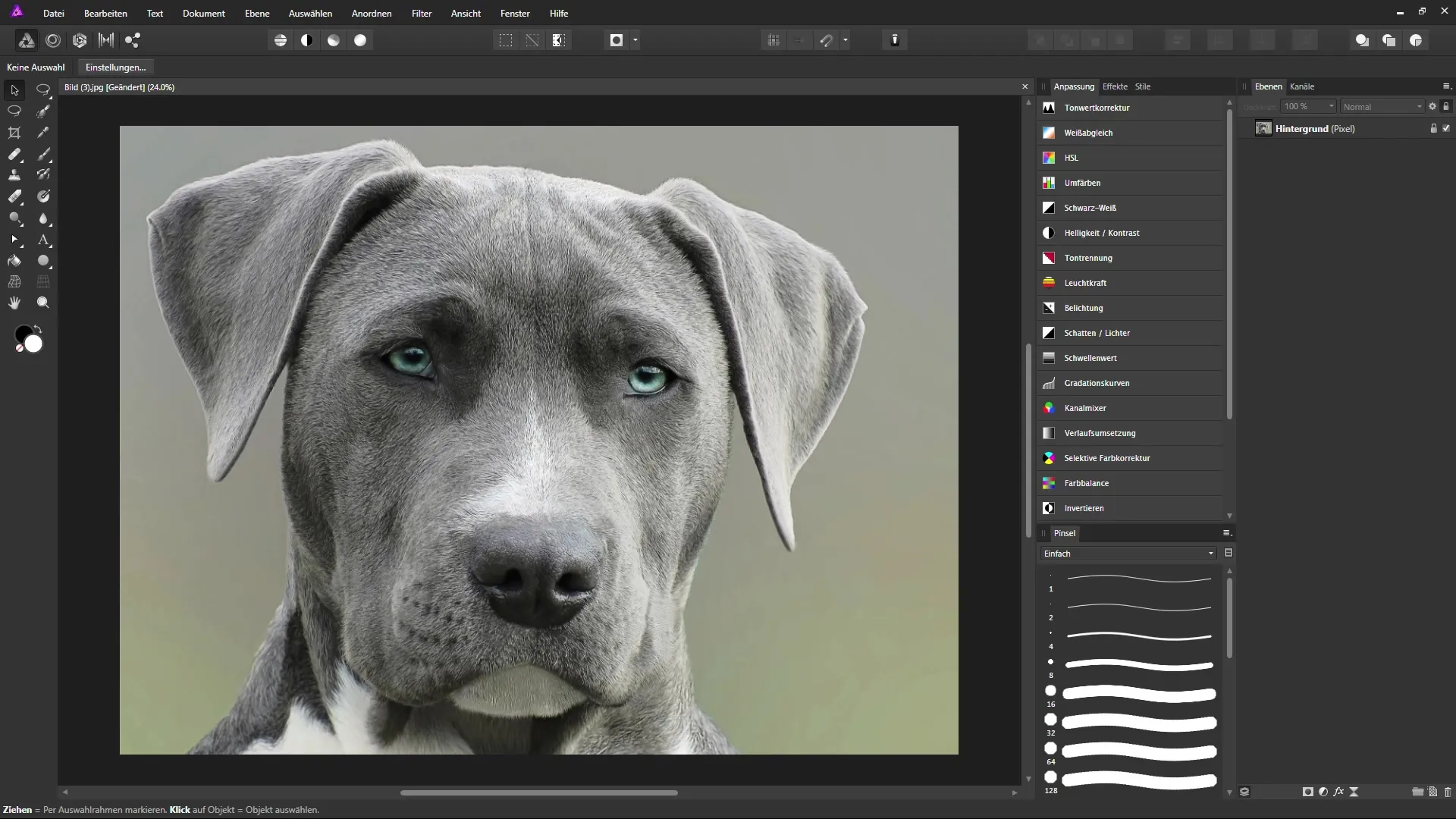
Miután létrehoztad a másolatot, ki kell választanod az elmaszatoló eszközt. Az Affinity Photo legtöbb verziójában ez az eszköz a többi festőeszközzel, például az elmosóval együtt található. Kattints a festőeszközre, és tartsd lenyomva az egérgombot, hogy megnyisd a kontextus menüt, ahol megtalálod az elmaszatoló eszközt.
Miután kiválasztottad az eszközt, alaposan nézd meg a lehetőségeket a kontextus sávban. Itt beállíthatod az eszköz szélességét, az áramlást és az erősséget. Az árfolyam határozza meg, hogy a maszatolási hatás milyen gyorsan működik, míg az erősség magát a hatást szabályozza. Például egy lágy, festői hatás érdekében választhatsz 40%-os áramlást és 60%-os erősséget.
Most elkezdhetsz maszatolni. Zoomolj be a képed egy adott részletébe, például egy szemre, és kezd el a pixelek elmaszatolását. Figyelj arra, hogy merre simítasz, hogy valósághű eredményeket érj el. Ha például a pixeleket felfelé húzod, új vizuális benyomást hozhatsz létre.
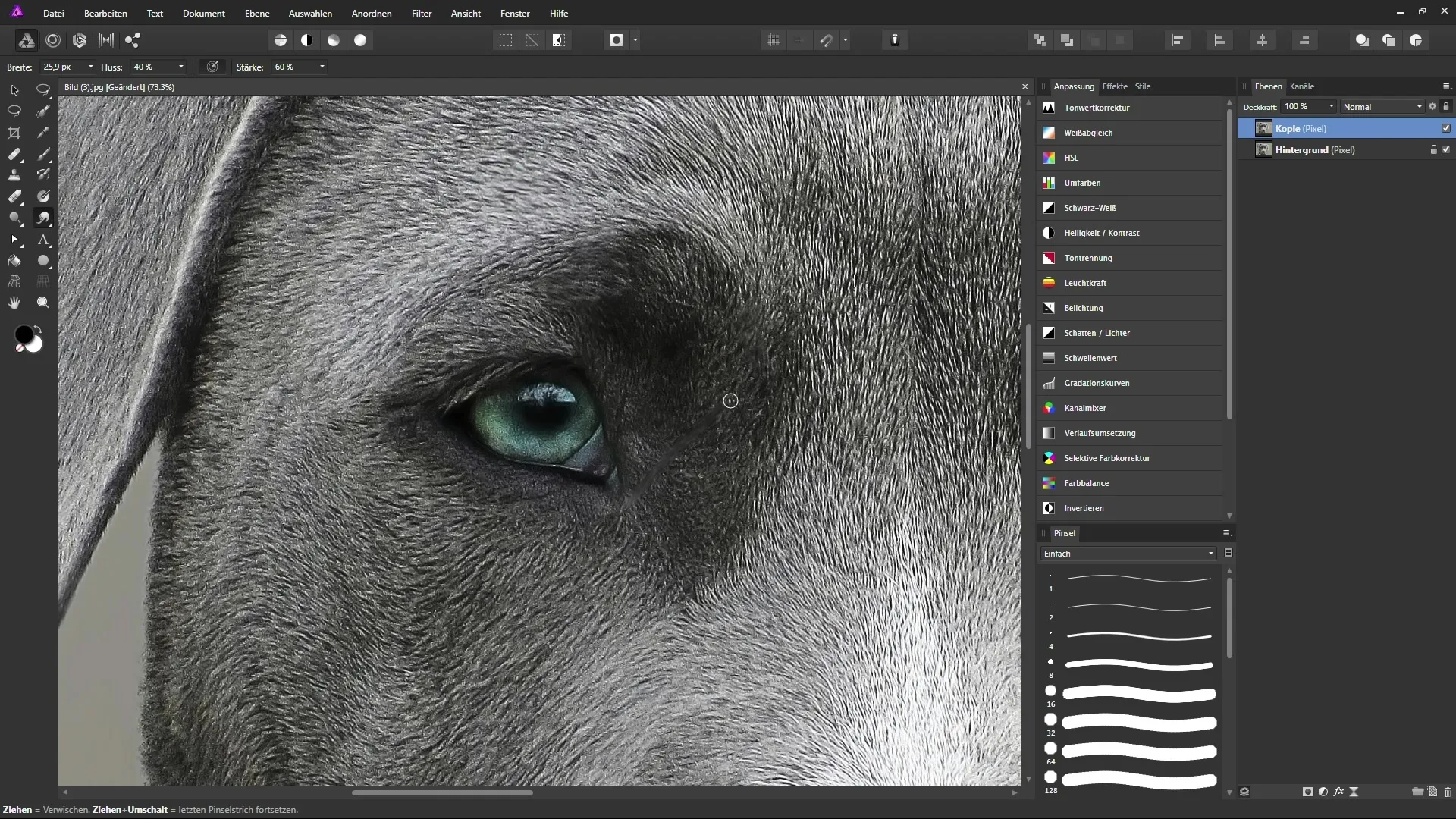
Ha nem vagy elégedett az eredménnyel, bármikor visszavonhatod a módosításokat, mivel egy másolaton dolgozol. Ez lehetővé teszi, hogy különböző stílusokat próbálj ki anélkül, hogy befolyásolnád az eredeti fájlt.
Precízebb területek, például egy szem íriszének elmaszatolásakor fokozatosan járj el. Simíts a tárgy körvonalai mentén, hogy megőrizd a részleteket. Kísérletezz különböző simítási irányokkal, és figyeld meg, hogyan változik a kép. A folyamat szinte meditativ lehet – élvezd a részletek tökéletesítését.
Művészi megjelenésed befejezéséhez szintén maszatolj el a képen lévő reflexiókat, hogy harmonizáld az összhatást. Ezek a technikák érdekesebbé teszik a képet, és festői érzetet adnak neki.
A festői hatások létrehozása mellett az elmaszatoló eszközt maszkok optimalizálására is felhasználhatod. Ha például van egy kiemelésed, amely a széleken nem teljesen tiszta, akkor ezeket a területeket az elmaszatoló eszközzel beállíthatod, hogy harmonikusabb összképet hozz létre.
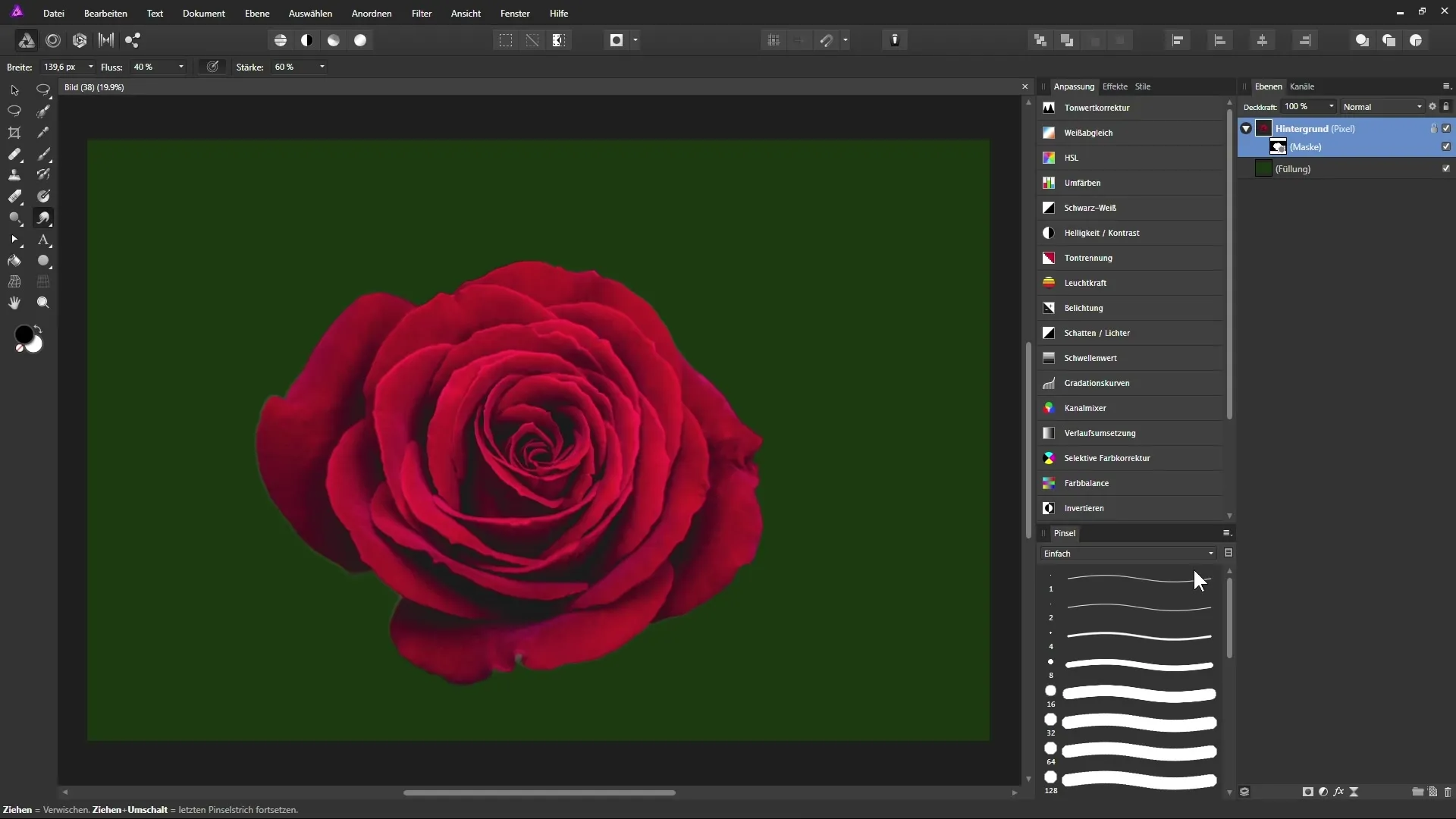
Kattints a rétegmaszkra a rétegek palettájában, és kezdj el finoman dolgozni az elmaszatoló eszközzel a szélek átdolgozásához. Ezzel minimalizálhatod a látható átmeneteket, és természetesebb kapcsolatot teremthetsz a kiemelt objektum és a háttér között.
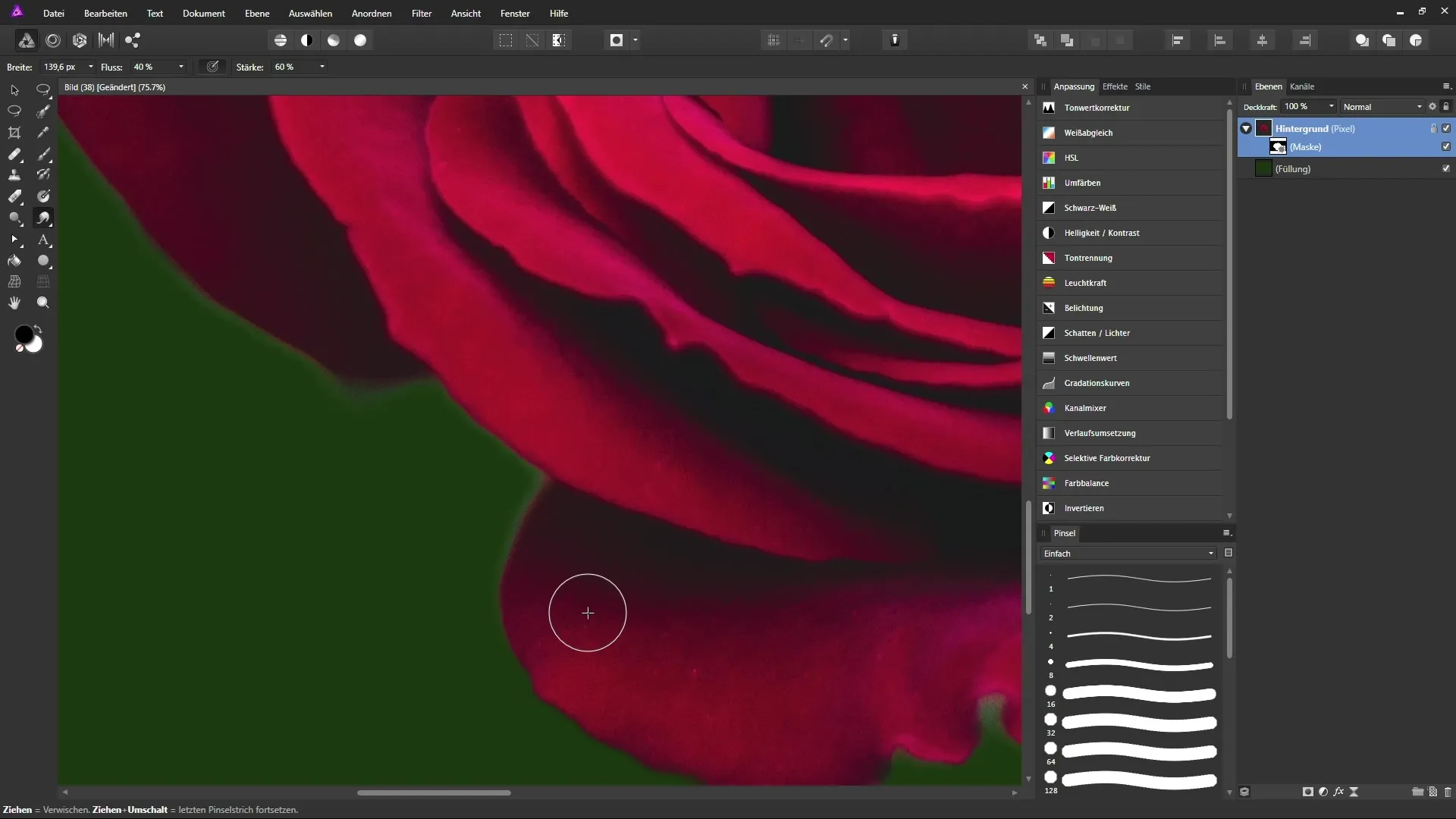
Az elmaszatoló eszközzel maszk nélkül is dolgozhatsz a képrétegen, hogy elérd a kívánt hatásokat. Húzd a pixeleket a kívánt irányba, és töltsd ki így a világosabb területeket. Így megőrizheted a kreatív kontrollt a kép felett.
Ezeknek a technikáknak a alkalmazásával nemcsak egyedibb eredményt kapsz, hanem a kreatív víziód kézjegyét is bele tudod vinni a képbe.
Összegzés – Kreatív munkavégzés az elmaszatoló eszközzel az Affinity Photo-ban
Ebben az útmutatóban megtanultad, hogyan használhatod hatékonyan az elmaszatoló eszközt az Affinity Photo-ban, hogy lenyűgöző vizuális hatásokat érj el. A háttérréteg másolatának elkészítésétől a fontos beállítások módosításáig és a technikák alkalmazásáig, hogy kreatívabbá tedd a képeidet – az elmaszatoló eszköz szabadságot ad a kép új módszerekkel való átalakítására.
Gyakran ismételt kérdések
Mi az elmaszatoló eszköz az Affinity Photo-ban?Ez egy eszköz, amely lehetővé teszi a pixelek elmozdítását egy képben egy adott irányba, ezzel festői hatásokat létrehozva.
Hogyan készíthetek másolatot a háttérrétegről?Nyomd meg a Ctrl + J billentyűkombinációt, hogy gyorsan létrehozz egy másolatot a kiválasztott rétegről.
Hogyan állíthatom be az elmaszatolás erősségét?A kontextus sávban beállíthatod az eszköz erősségét az elmaszatolási hatás szabályozásához.
Hol találom az elmaszatoló eszközt?Az eszköz a festőeszközök csoportjában található; tartsd lenyomva az egérgombot, hogy válaszd ki.
Használhatom az elmaszatoló eszközt maszkálás céljára is?Igen, kiválóan alkalmas a maszkek széleinek finom elmaszatolására és harmonikusabb kiemelések létrehozására.


